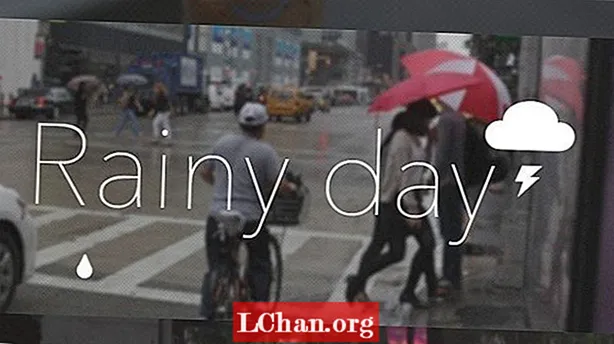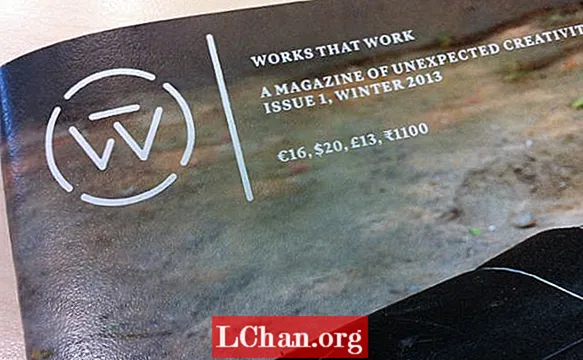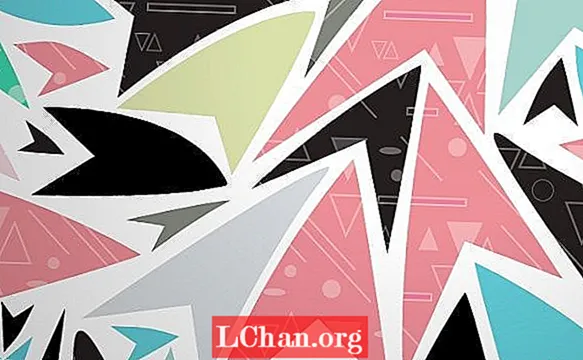
ເຄື່ອງມື Pattern ໃນ Illustrator CS6 ສະ ໜອງ ວິທີການທີ່ມ່ວນແລະມີປະສິດຕິພາບໃນການສ້າງແບບຢ່າງທີ່ຫຍິບຢູ່ໃນສອງສາມຂັ້ນຕອນ. ດ້ວຍຄວາມສາມາດໃນການແກ້ໄຂການອອກແບບລວດລາຍໃນເວລາໃດກໍ່ຕາມ, ທ່ານສາມາດເອົາຮູບຮ່າງທີ່ລຽບງ່າຍແລະຊ້ ຳ ຊ້ອນແລະຮວບຮວມມັນເພື່ອພັດທະນາການອອກແບບທີ່ຊັບຊ້ອນ, ດັ່ງທີ່ພວກເຮົາຈະເຫັນໃນບົດແນະ ນຳ ນີ້.
ດ້ວຍການ ນຳ ໃຊ້ຄຸນລັກສະນະນີ້, ຂ້ອຍຈະສະແດງວິທີການເຮັດແລະແກ້ໄຂແບບງ່າຍໆແບບງ່າຍດາຍແລະລຽບງ່າຍ. ຂ້ອຍຈະພາເຈົ້າໄປໂດຍຜ່ານວິທີການຈັດແຈງຮູບຮ່າງພື້ນຖານຕ່າງໆເພື່ອສ້າງຄວາມຮູ້ສຶກການເຄື່ອນໄຫວແລະຄວາມມ່ວນຊື່ນພາຍໃນຮູບແບບຂອງເຈົ້າ. ເພື່ອເພີ່ມລາຍລະອຽດເພີ່ມເຕີມ, ພວກເຮົາຈະປະສົມປະສານຮູບແບບພາຍໃນຮູບແບບຢ່າງມີປະສິດທິຜົນ, ໃຫ້ຜົນກະທົບທີ່ມີຄວາມຄ່ອງແຄ້ວແລະມີຄວາມຫຼາກຫຼາຍ.

01 ການໃຊ້ເຄື່ອງມື Pen, ສ້າງຮູບຊົງຫົວລູກສອນຂັ້ນພື້ນຖານ. ຂ້າພະເຈົ້າໄດ້ສ້າງລະເບີດຝັງດິນໃນຫ້າກົດທີ່ງ່າຍດາຍໂດຍໃຊ້ການຕື່ມສີ ດຳ. ສີສາມາດຕື່ມໃສ່ຕໍ່ມາ. ເຮັດຊ້ ຳ ຮູບຮ່າງນີ້, ແລະໃຊ້ເຄື່ອງມືວັດຖຸ> ປ່ຽນເຄື່ອງມື, ໝຸນ ແລະຈັດເປັນຮູບແບບພື້ນຖານ. ຮູບຮ່າງຂອງຂ້ອຍແມ່ນວ່າງໂດຍອີງໃສ່ຮູບແບບຂອງລູກສອນເພື່ອໃຫ້ຮູບແບບການເຄື່ອນໄຫວໄປຕາມທິດທາງ.

02 ເມື່ອທ່ານມີສີສັນແລະຈັດແຈງຮູບຮ່າງຂອງທ່ານໃຫ້ເປັນຮູບແບບທີ່ທ່ານພໍໃຈ, ເລືອກຮູບທຸກຮູບແບບແລະເຂົ້າໄປທີ່ Object> Pattern> Make. ນີ້ຈະພາທ່ານເຂົ້າໄປໃນຮູບແບບການສ້າງຮູບແບບຂອງ Illustrator ເຊິ່ງຊ່ວຍໃຫ້ທ່ານສາມາດດັດແກ້ຮູບແບບຂອງທ່ານໂດຍການປ່ຽນ, ເພີ່ມຫຼືເອົາສິ່ງຂອງແລະສີອອກໂດຍໃຊ້ແຜງຕົວເລືອກ Pattern.

03 ເພື່ອເພີ່ມຄວາມເລິກຕື່ມໃສ່ຮູບແບບຂອງທ່ານ, ເຮັດເອກະສານ ໃໝ່ ແລະ, ໂດຍໃຊ້ເຄື່ອງມື Pen, ສ້າງບາງຮູບຮ່າງພື້ນຖານຕື່ມອີກ. ຂ້ອຍໄດ້ສ້າງວົງ, ເສັ້ນແລະສາມຫລ່ຽມງ່າຍໆ. ເຮັດຕາມຂັ້ນຕອນທີ 02, ແລະເມື່ອທ່ານພໍໃຈກັບຮູບແບບທີ່ກົດປຸ່ມ Save Copy ແລະມັນຈະຖືກເພີ່ມເຂົ້າໃນກະດານ Swatches ຂອງທ່ານ.

04 ກັບໄປທີ່ເອກະສານຕົ້ນສະບັບຂອງທ່ານ. ເຖິງແມ່ນວ່າທ່ານໄດ້ຄົ້ນຫາອອກໄປ, ມັນຈະຍັງຄົງຢູ່ໃນຮູບແບບການສ້າງແບບ Pattern ຈົນກວ່າທ່ານຈະກົດ Done. ເລືອກຮູບບາງຮູບແບບພາຍໃນຮູບແບບຂອງທ່ານ, ໄປທີ່ແຜງ Swatches ຂອງທ່ານ, ແລະຮັບປະກັນວ່າທ່ານມີການຕື່ມຂໍ້ມູນທີ່ເລືອກໄວ້, ໃຫ້ຄລິກໃສ່ຮູບແບບ ໃໝ່ ທີ່ທ່ານຫາກໍ່ສ້າງໃນຂັ້ນຕອນທີ 03. ນີ້ຈະ ນຳ ໃຊ້ຮູບແບບດັ່ງກ່າວພາຍໃນຮູບທີ່ທ່ານເລືອກ, ໃຫ້ການອອກແບບຂອງທ່ານ ການອຸທອນແບບເຄື່ອນໄຫວ, ຫຼາກຫຼາຍແລະລາຍລະອຽດ.

05 ເພື່ອສະ ໝັກ ການປ່ຽນແປງກົດປຸ່ມແລ້ວ. ນີ້ຈະຊ່ວຍປະຢັດ swatch ໂດຍອັດຕະໂນມັດແລະນໍາທ່ານອອກຈາກໂຫມດການສ້າງແບບ Pattern. ເພື່ອສືບຕໍ່ແກ້ໄຂໃນເວລາໃດກໍ່ຕາມ, ກົດທີ່ Swatch ໃນກະດານ Swatches, ເຊິ່ງຈະເຮັດໃຫ້ທ່ານກັບມາໃຊ້ຮູບແບບການສ້າງແບບ Pattern. ເມື່ອທ່ານມີຄວາມສຸກ, ລອງໃຊ້ຮູບແບບຂອງທ່ານກັບຜະລິດຕະພັນເຊັ່ນເຄື່ອງຮັບໃຊ້ຫລືກໍລະນີ iPhone, ດັ່ງທີ່ພວກເຮົາໄດ້ເຮັດຢູ່ທີ່ນີ້.